1. Deslízate hacia abajo desde la barra de notificaciones con dos dedos, luego selecciona el ![]() ícono Settings.
ícono Settings.
Importante: Para obtener más información, como qué tipo de datos y configuraciones se restauran, consulta Hacer copias de seguridad o restaurar tus datos en tu dispositivo.
2. Selecciona Google.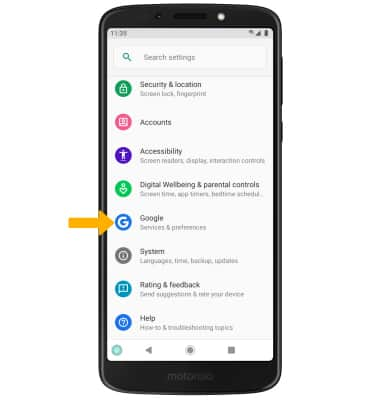
3. Selecciona Backup. Asegúrate de que Back up to Google Drive esté activado seleccionando el interruptor Back up to Google Drive.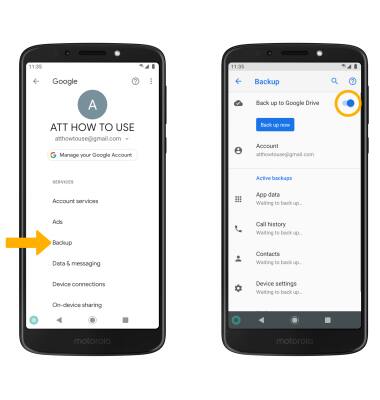
4. Si lo deseas, selecciona Account para garantizar la redundancia para hacer copias de respaldo de tus datos en el servicio cloud.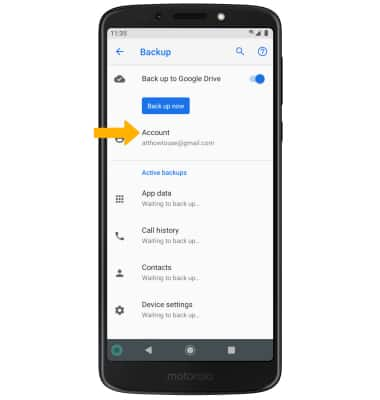
5. Selecciona la opción de cuenta de respaldo que desees o selecciona Add account para agregar una nueva cuenta de respaldo. Cuando añades tu cuenta de Google a un quipo, los datos que habías copiado anteriormente para esa cuenta de Google se restaurarán en el dispositivo.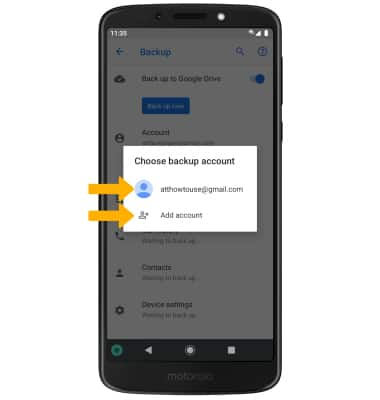
Copia de respaldo y restauración con Google
Motorola Moto G6 Play (XT19229)
Copia de respaldo y restauración con Google
Descubre cómo usar Google para respaldar contactos, fotos y archivos.
INSTRUCTIONS & INFO
